모든 플랫폼에 대해 온라인 및 오프라인 호환이 가능한 최고의 M4A 편집자
M4A 파일은 Apple 소프트웨어 및 음악 플레이어에서 작동하도록 설계되었습니다. iTunes에서 판매되는 고품질 오디오 형식의 오디오 파일 중 하나입니다. 아마도 당신은 팟캐스터이거나 단순히 오디오 클립을 친구나 가족에게 보내는 사람일 것입니다. 그러나 모든 응용 프로그램이 이 오디오 형식을 처리할 수 있는 것은 아닙니다. 이러한 이유로, M4A 편집자 큰 도움이 될 수 있습니다. 사실, 이 작업을 수행하는 데 도움이 되는 소수의 M4A 편집 프로그램이 있습니다. 시간과 노력을 절약할 수 있도록 컴퓨터 및 모바일 플랫폼에서 사용할 수 있는 온라인 및 오프라인 최고의 도구를 나열했습니다.

편의와 접근성을 위해 아래의 온라인 프로그램이 유용해야 합니다. 이러한 도구를 사용하면 소프트웨어를 설치할 필요가 없지만 데스크톱 프로그램에서 일반적으로 수행하는 작업을 수행할 수 있습니다.
1. 곰 오디오 도구
언급했듯이 Bear Audio Tool은 웹페이지에서 직접 다른 오디오 파일을 편집하는 데 사용할 수 있는 온라인 프로그램입니다. 웹 기반 앱임에도 불구하고 기능면에서 뒤처지지 않습니다. 다양한 저작권이 없는 음향 효과를 사용할 수 있는 라이브러리가 내장되어 있습니다. 편집한 오디오 파일의 이전 버전으로 되돌리는 실행 취소 및 다시 실행 기능도 있습니다. 또는 M4A 파일을 편집할 때 실수를 되돌립니다. 실제로 Bear Audio Tool은 가장 기능적이고 무료인 M4A 편집기 온라인 프로그램 중 하나입니다.

2. 오디오 트리머
M4A 파일 자르기, 분할 또는 트리밍을 위해 Windows 및 Mac용 무료 M4A 편집기를 사용하는 경우 Audio Trimmer는 두 번째가 아닙니다. 로컬 하드 드라이브에서 업로드하고 거의 모든 주요 오디오 파일 형식을 편집할 수 있습니다. 사실, 이 도구를 사용하여 Android 및 iOS 기기와 호환되는 벨소리를 만들 수 있습니다. 모바일 및 태블릿 장치에서 편안하게 오디오 파일을 편집하고 자르는 것은 말할 것도 없습니다. 게다가 완전히 무료이며 트랙을 편집하기 위해 계정에 가입할 필요가 없습니다.
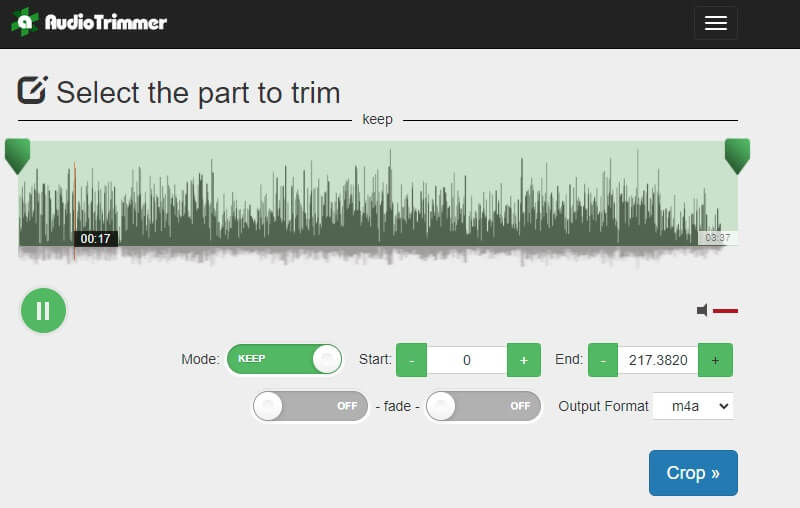
2부. 최고의 오프라인 M4A 편집자
Vidmore 비디오 컨버터 Mac과 Windows PC를 위한 또 다른 유용한 M4A 편집기입니다. 오디오 재생의 볼륨과 지연을 조정할 수 있으므로 M4A 파일을 편집하는 데 도움이 됩니다. 또한 도구의 자동 자르기 기능을 사용하여 오디오 파일을 여러 세그먼트 또는 트랙으로 자르는 작업을 빠른 속도로 쉽게 수행할 수 있습니다.
핸들바를 통과하거나 시작 및 종료 지속 시간을 입력하여 오디오를 자르는 몇 가지 옵션도 있습니다. 그 외에도 수정할 수 있는 여러 매개변수를 지원하여 품질 손실 없이 오디오 파일을 다양한 파일 형식으로 내보낼 수 있습니다. 또한 Vidmore는 M4A 메타데이터 편집기로 사용할 수 있는 메타데이터 편집기를 자랑합니다. 그 외에도 여러 파일 형식을 지원하여 비디오 파일의 메타데이터를 변경해야 하는 경우 비디오에서도 작동할 수 있습니다.
다음은 이 기능적 소프트웨어를 작동하는 방법에 대한 연습입니다.
1단계. M4A 편집기 획득
가장 먼저 취해야 할 단계는 다음 중 하나를 클릭하여 앱을 다운로드하는 것입니다. 무료 다운로드 아래 버튼. 컴퓨터 시스템에 적합한 OS 플랫폼을 선택했는지 확인하십시오. 마법사의 지시에 따라 앱을 설치합니다. 성공적으로 설치한 후 장치에서 실행하십시오.
2단계. M4A 파일 추가
완료되면 소프트웨어의 실행 중인 인터페이스가 표시되어야 합니다. 이제 을 더한 서명 버튼을 누르면 파일 폴더를 열라는 메시지가 표시됩니다. 편집할 M4A를 선택하고 클릭하여 프로그램에 추가합니다. 열다 단추.
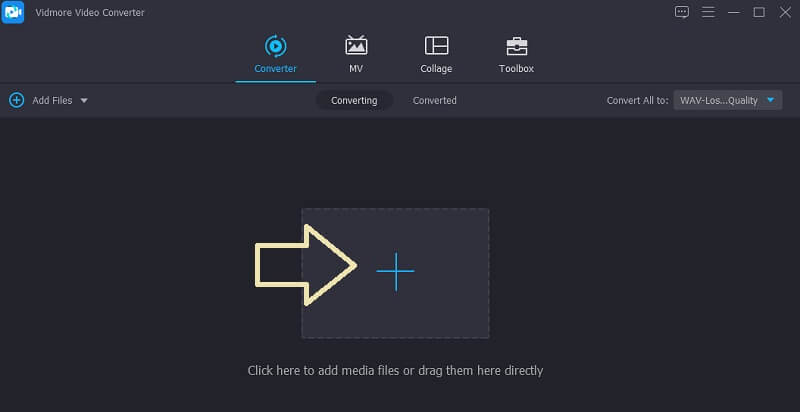
3단계. M4A 파일 편집
M4A 파일을 자르려면 절단 버튼을 누르면 오디오 파일 자르기 창이 나타납니다. 처리 막대를 이동하여 유지하려는 부분을 선택합니다. M4A 클립을 여러 세그먼트 또는 트랙으로 자동 자르려면 빠른 분할 인터페이스의 왼쪽 섹션에 있습니다. 클릭 저장 클리핑 부분을 확인하려면 오른쪽 하단 부분의 버튼을 누릅니다.

4단계. 클립의 최종 버전 저장
편집된 파일을 저장하기 전에 다음을 열어 매개변수를 구성하도록 선택할 수 있습니다. 프로필 메뉴. 여기에서 필요에 맞는 형식을 선택하거나 동일한 파일 형식을 선택하십시오. 그런 다음 기어 아이콘을 클릭하면 인코더, 비트 전송률, 샘플 속도, 채널 등과 같은 설정을 수정할 수 있는 옵션이 제공됩니다. 마지막으로 모두 변환 버튼을 눌러 모든 변경 사항을 저장하고 오디오를 재생합니다.
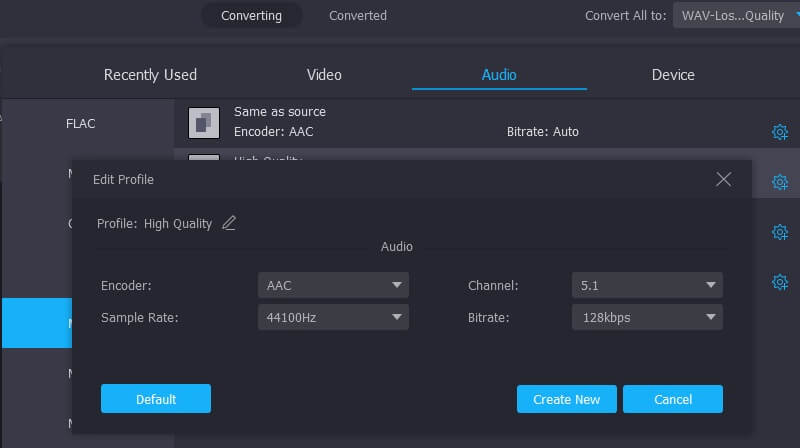
3부. M4A 모바일 에디터 앱
데스크톱용 M4A 편집기 외에도 손끝에서 M4A 파일을 편집할 수 있는 모바일 장치에 적합한 도구도 있습니다.
1. 호쿠사이 오디오 에디터
iPhone에서 직접 M4A 파일을 편집하려면 Hokusai Audio Editor가 목록의 맨 위에 있어야 합니다. 이렇게 하면 녹음을 복사하여 붙여넣을 수 있습니다. 또한 도구의 삭제 및 다듬기 기능을 사용하여 오디오에서 관련이 없고 불필요한 부분을 잘라낼 수 있습니다.
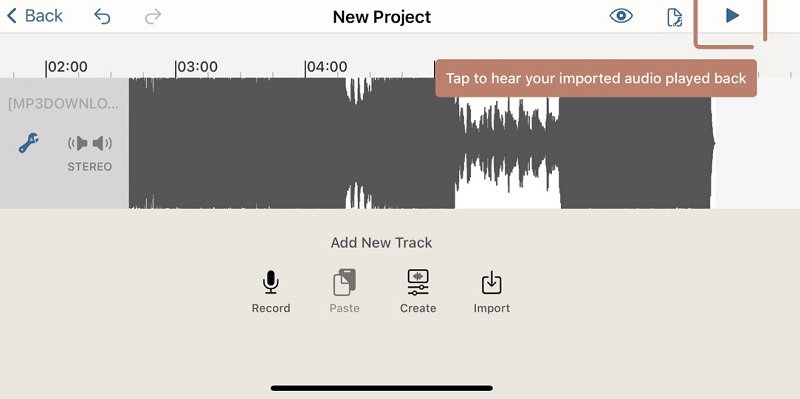
2. 렉시스 오디오 편집기
Lexis는 오디오 편집의 초보자를 위한 Android용 M4A 편집기입니다. 마찬가지로 원하는 대로 트랙을 자르고, 복사하고, 삽입하고, 삭제할 수 있습니다. 다양한 파일 형식 가져오기, 음향 효과 적용, 노이즈 감소, 템포 및 피치 변경에 이르기까지 이 도구를 사용하여 수행할 수 있습니다.
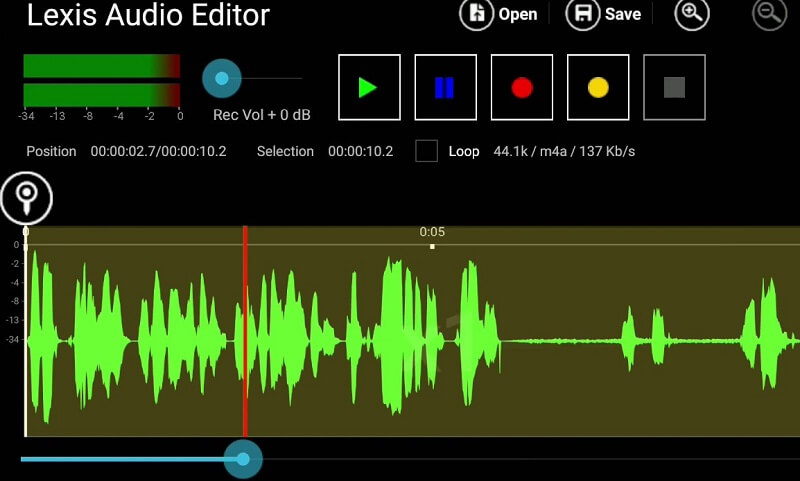
4부. M4A 편집자 FAQ
어떤 프로그램이 M4A 파일을 열 수 있습니까?
iTunes, Windows Media Player 및 Quicktime을 사용하여 M4A 파일을 재생할 수 있습니다. M4A 플레이어 Windows 및 Mac 컴퓨터용.
iPhone에서 M4A 파일을 편집하려면 어떻게 해야 합니까?
Hokusai Audio Editor를 사용하여 iPhone에서 직접 M4A 파일을 편집할 수 있습니다. 스트림 복사 및 붙여넣기, 잘라내기, 다듬기 및 녹음을 수행할 수 있습니다.
M4A가 MP3보다 나은가요?
음질면에서는 M4A가 MP3보다 좋습니다. 작은 파일 크기의 장점으로 더 나은 오디오 품질을 제공합니다. 그러나 MP3는 M4A보다 더 일반적입니다. 따라서 다음을 수행해야 할 수도 있습니다. M4A를 MP3로 변환 때때로.
마지막 생각들
결론적으로 데스크탑과 모바일 기기에 적합한 최고의 M4A 편집기에 대해 논의했습니다. 따라서 M4A 파일 편집 방법에 대한 옵션이 있습니다. 기본적인 오디오 편집이 필요하거나 재미있는 클립을 보내는 사람이라면 모바일 앱이 도움이 될 것입니다. 고급 편집 작업의 경우 Vidmore Video Converter와 같은 데스크톱 앱이 이러한 종류의 필요에 절대적인 프로그램입니다.
M4A 팁
-
M4A 편집
-
M4A 변환
-
오디오 압축



